
Სარჩევი:
- ნაბიჯი 1: OS– ის დაყენება: USB დისკის ფორმატირება
- ნაბიჯი 2: OS– ის დაყენება: ჩამოტვირთეთ სურათი
- ნაბიჯი 3: ოპერაციული სისტემის დაყენება: სურათის აღდგენა
- ნაბიჯი 4: OS– ის დაყენება: OS– ს ჩატვირთვა
- ნაბიჯი 5: ჩართეთ აუდიო პროგრამა ავტომატურად
- ნაბიჯი 6: გამორთეთ GUI
- ნაბიჯი 7: შექმენით ინიციალიზაციის სკრიპტი
- ნაბიჯი 8: განაახლეთ Init State Directories
- ავტორი John Day [email protected].
- Public 2024-01-30 10:21.
- ბოლოს შეცვლილი 2025-06-01 06:09.

AudioPint არის მუსიკოსის "ინსტრუმენტთა კოლოფი", რომელიც მოიცავს ყველა აუდიო ეფექტს, რომელიც შემსრულებელს დასჭირდება ერთ პატარა, მსუბუქ და პორტატულ აღჭურვილობაში. მიუხედავად იმისა, რომ სხვა შემსრულებლებს შეიძლება მოუწიონ მძიმე ეფექტების პედლები და ხმის დაფები, თქვენ შეგიძლიათ შექმნათ თქვენი საკუთარი ყოვლისმომცველი ხელსაწყოთა კოლოფი, რომელიც საშუალებას გაძლევთ ჩაწეროთ, მოაწყოთ და დაუკრათ თქვენი ხმა, რომ შექმნათ მუსიკა ახალი და სახალისო გზებით! ეს ინსტრუქცია ვარაუდობს, რომ თქვენ უკვე გაქვთ შანსი დააყენოთ აპარატურა თქვენს აუდიო პინტზე --- ახლა ყველაფერი რაც თქვენ უნდა გააკეთოთ არის პროგრამული უზრუნველყოფის შეცვლა მისი მუშაობისთვის! ეს სახელმძღვანელო ვარაუდობს, რომ თქვენ გაქვთ საკმაოდ დიდი ცოდნა UNIX ბრძანებების შესახებ. თქვენ შეგიძლიათ გაიგოთ მეტი საჭირო ბრძანებების შესახებ და მიიღოთ მეტი დეტალები, როდესაც ეწვევით ოფიციალურ ვიკიპედიას ვიკიზე
ნაბიჯი 1: OS- ის დაყენება: USB დისკის ფორმატირება
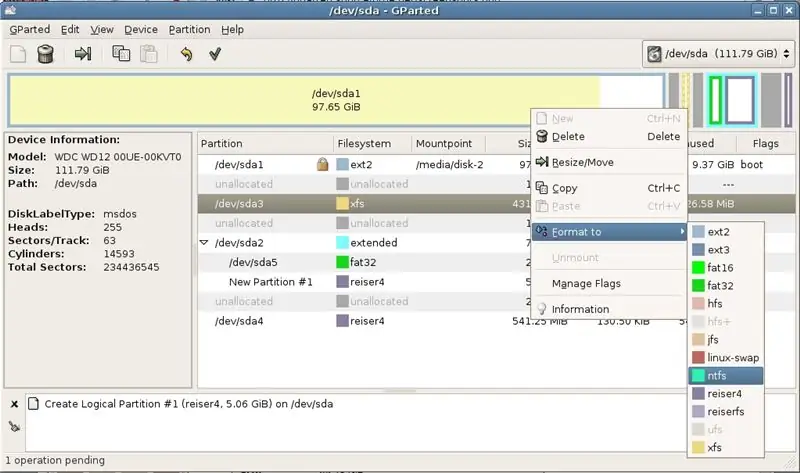
თქვენ შეგიძლიათ გაუშვათ მთელი OS (ოპერაციული სისტემა, მაგალითად Linux, Windows, Mac) 1 გიგაბაიტიანი USB დისკზე. ჩვენ ვიყენებთ Linux OS- ს. აქ მოცემულია, თუ როგორ უნდა მიიღოთ OS USB- ზე. უფრო დეტალური ინსტრუქციისთვის ეწვიეთ https://audiopint.org/download. მიჰყევით ამ ინსტრუქციას Linux- ის ტერმინალის გამოყენებით. USB დისკის ფორმატირება Ext2 ფაილურ სისტემაში. ამის გაკეთება შეგიძლიათ Linux- ში Gnome Partition ინსტრუმენტის „gparted“გაშვებით. ეს ქმნის სივრცეს OS გამოსახულებისათვის. Partart გაიხსნება ფანჯარაში, რომელიც ქვემოთ მოცემულ სურათს ჰგავს. როგორც ნაჩვენებია, დააწკაპუნეთ მარჯვენა ღილაკით USB დისკზე (ჩვეულებრივ აღინიშნება sda1) და მიუთითეთ "Format to" და შემდეგ დააწკაპუნეთ "Ext2" (არა ntfs, როგორც ნაჩვენებია სურათზე). სურათი ნაპოვნია აქ: https:// www.linuxgem.org/user_files/Image/gparted_7_big.jpg
ნაბიჯი 2: OS- ის დაყენება: ჩამოტვირთეთ სურათი
ჩამოტვირთეთ სურათი. ჩვენ უკვე გვაქვს თქვენთვის ოპერაციული სისტემა! თუ თქვენ იყენებთ იმავე დედაპლატს, რომელსაც ჩვენ ვიყენებთ (Via EPIA EN), შეგიძლიათ ჩამოტვირთოთ ჩვენი OS აქ. (დააწკაპუნეთ მარჯვენა ღილაკით ბმულზე და დააწკაპუნეთ "სურათის შენახვა როგორც …") თუ თქვენ არ იყენებთ Via EPIA EN- ს საშუალებით, იხილეთ ეს საიტი დანარჩენი ინსტრუქციებისთვის.
ნაბიჯი 3: ოპერაციული სისტემის დაყენება: სურათის აღდგენა
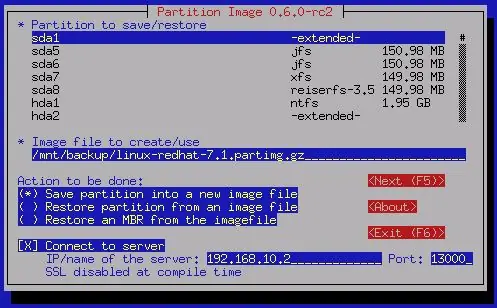
გამოიყენეთ Partimage სურათის USB დისკზე აღსადგენად. USB დისკის დაშლის შემდეგ გამოიყენეთ partimage, რომ მიიღოთ OS გამოსახულება დისკზე. ნაწილობრივი ნაწილისთვის შეარჩიეთ USB დისკი, რომელზეც გსურთ სურათის აღდგენა. შემდეგ შეიყვანეთ სურათის ფაილის სახელი (audiopint.000) ფაილის ყუთში და აირჩიეთ "სურათის აღდგენა" ვარიანტი. დატოვეთ ყველა სხვა ნაგულისხმევი ვარიანტი და დააჭირეთ გაგრძელებას (F5) სანამ partimage არ დაიწყებს სურათის აღდგენას. სურათები ნაპოვნია www.partimage.org.
ნაბიჯი 4: OS- ის დაყენება: OS- ს ჩატვირთვა
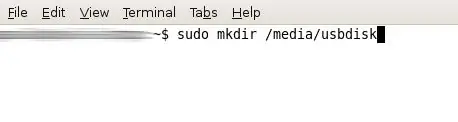
დააინსტალირეთ GRUB MBR (Master Boot Record). GRUB (GRand Unified Bootloader) გაძლევთ საშუალებას ჩატვირთოთ და გაუშვათ OS თქვენს AudioPint- ზე. თუ თქვენს დისკს ეტიკეტი აქვს /dev /sda, თქვენ უნდა ჩაწეროთ ეს ბრძანების ხაზში: sudo mkdir /media /usbdisk sudo mount -t ext2 /dev /sda1 /media /usbdisk sudo grub -install --root -დირექტორია =/media/usbdisk-no-floppy-recheck/dev/sda sudo umount/media/usbdisk თქვენ დაასრულეთ ოპერაციული სისტემის დაყენება! ახლა თქვენ შეგიძლიათ გაააქტიუროთ დისკი და ჩასვათ იგი თქვენს AudioPint- ში. რამდენიმე შენიშვნა ოპერაციული სისტემის შესახებ: ძირეული პაროლი არის audiopint და თქვენ უნდა ჩაწეროთ sudo sh make_writeable.sh რამის რედაქტირებამდე. ასევე, გამორთვამდე უნდა ჩაწეროთ sudo sh make_readonly.sh.
ნაბიჯი 5: ჩართეთ აუდიო პროგრამა ავტომატურად
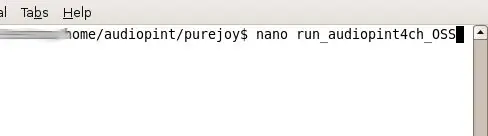
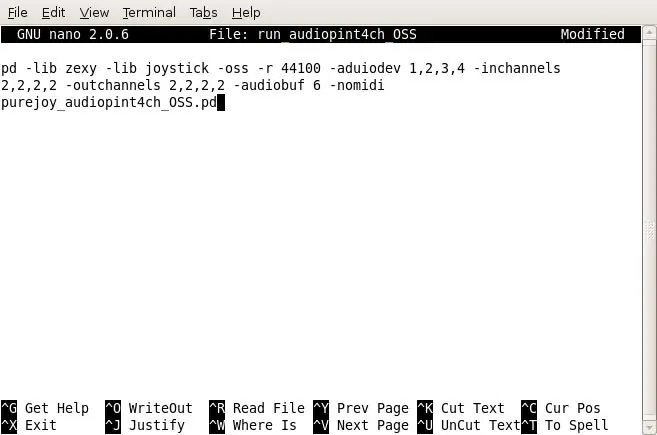
იმისათვის, რომ თქვენი Audiopint იყოს სრულად პორტატული, თქვენ ალბათ გსურთ დაამატოთ ფუნქცია, რომელიც აუდიო პროგრამის დაწყებას იწყებს მაშინვე, როდესაც Audiopint- ს ჩართავთ ენერგიის წყაროს. აუდიო პროგრამას, რომელიც ჩვენ სპეციალურად Audiopint- ისთვის შევქმენით, ჰქვია PureJoy და უკვე უნდა იყოს დაინსტალირებული OS- ით. ის შეიქმნა PureData- ს გამოყენებით, გრაფიკული პროგრამირების ენა, რომელიც შეეფერება აუდიო რედაქტირებას. უფრო დეტალური ინსტრუქციისთვის იხილეთ ბმული: https://audiopint.org/docs/startpd. პირველი ნაბიჯი არის sh ბრძანებების ფაილის შექმნა PureJoy- ის დასაწყებად. შექმენით ახალი ფაილი/home/audiopint/purejoy დირექტორიაში. ჩვენ დავარქვით ამ ფაილს run_audiopint4ch_OSS. თქვენ უნდა ჩაწეროთ ამ PureData არგუმენტები ამ ფაილში: pd -lib zexy -lib ჯოისტიკი -oss -r 44100 -audiodev 1, 2, 3, 4 -არხები 2, 2, 2, 2 -არხები 2, 2, 2, 2 -audiobuf 6 -nomidi purejoy_audiopint4ch_OSS.pd შეინახეთ ფაილი. ახლა, ბრძანების სტრიქონში, თუ ჩაწერთ sudo sh run_audiopint4ch_OSS, PureJoy უნდა დაიწყოს.
ნაბიჯი 6: გამორთეთ GUI

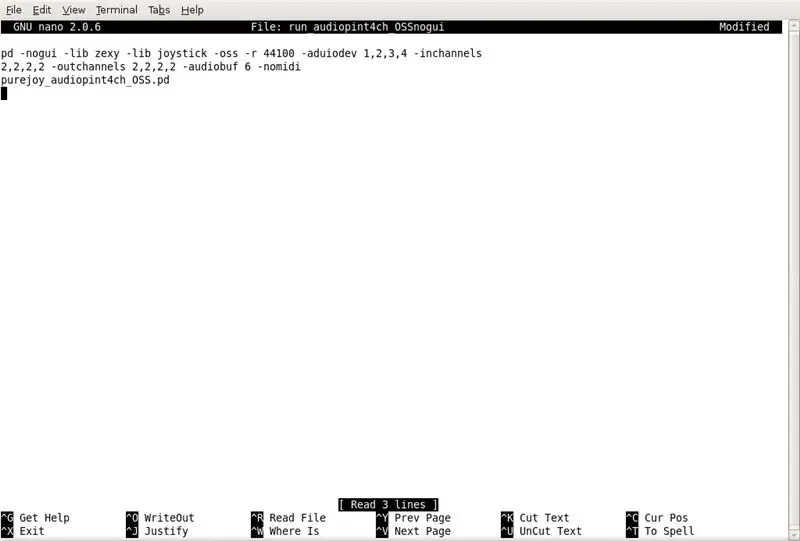
მას შემდეგ რაც დავრწმუნდებით, რომ სკრიპტი მუშაობს PureJoy, ახლა ჩვენ შეგვიძლია გამორთოთ GUI (გრაფიკული მომხმარებლის ინტერფეისი). GUI არის ფანჯარა, რომელიც საშუალებას გაძლევთ ნახოთ PureJoy- ის კოდი. GUI- ს გარეშე, აპარატურა არ უნდა იმუშაოს იმდენად, რამდენადაც ყველაფერი მუშაობს. დააკოპირეთ run_audiopint4ch_OSS ფაილში სახელად run_audiopint4ch_OSSnogui და რედაქტორში დაამატეთ -nogui სკრიპტში pd- ს შემდეგ, ასე გამოიყურება: pd -nogui -lib zexy -lib joystick -oss -r 44100 -audiodev 1, 2, 3, 4 -არხი 2, 2, 2, 2 -არხები 2, 2, 2, 2 -audiobuf 6 -nomidi purejoy_audiopint4ch_OSS.pd რამოდენიმე კომენტარი ამ ნაბიჯის შესახებ:
- ამ სკრიპტებით შეიძლება დაგჭირდეთ რაღაცეების შეცვლა, თუ თქვენ გაქვთ 4 -ზე ნაკლები iMics. მაგალითად, თუ თქვენ გაქვთ მხოლოდ 2 iMics, თქვენი სკრიპტი იქნება pd -lib zexy -lib ჯოისტიკი -oss -r 44100 -audiodev 1, 2 -inchannels 2, 2 -outchannels 2, 2 -audiobuf 6 -nomidi purejoy_audiopint4ch_OSS.pd.
- შეიძლება დაგჭირდეთ სუფთა სიხარულით და მიკროფონებით სიარული, რათა დარწმუნდეთ, რომ -audiodev 1, 2 სწორია. მაგალითად, ერთ - ერთი ჩვენი აუდიოპუნქტით ორი iMics- ით, ჩვენ აღმოვაჩინეთ, რომ სწორი საშუალებები რეალურად შეესაბამება -audiodev 2, 3.
ნაბიჯი 7: შექმენით ინიციალიზაციის სკრიპტი
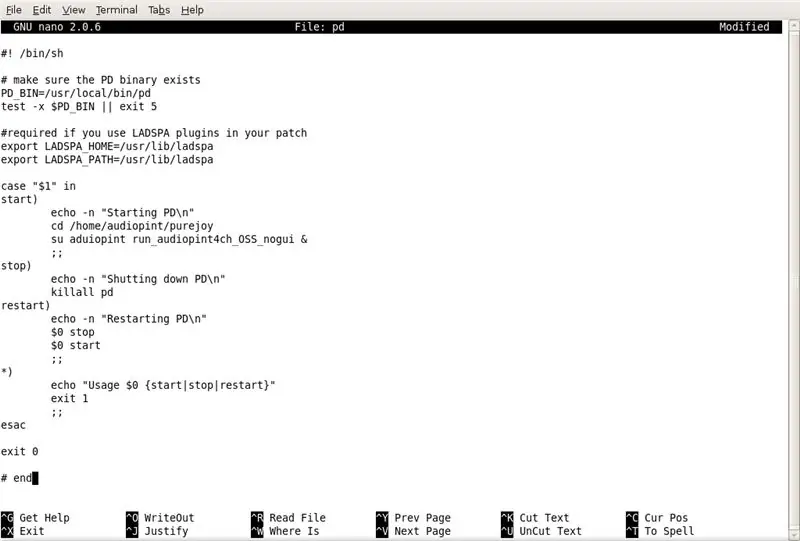
ახლა, როდესაც ჩვენ გვაქვს ბრძანებების ფაილი, რომელსაც შეუძლია PureData დაიწყოს, ჩვენ შეგვიძლია შევქმნათ ინიციალიზაციის სკრიპტი, რომელიც იმუშავებს სისტემის ჩატვირთვისას. ეს ინიციალიზაციის სკრიპტი უნდა განთავსდეს /etc/init.d დირექტორიაში. შექმენით ახალი სკრიპტი სახელად pd და შეიყვანეთ ეს სტრიქონები:
#! /bin/sh # დარწმუნდით, რომ PD ორობითი არსებობს PD_BIN =/usr/local/bin/pd ტესტი -x $ PD_BIN || გასასვლელი 5 #აუცილებელია, თუ თქვენ იყენებთ LADSPA მოდულებს თქვენს პატჩში audiopint/purejoy su audiopint run_audiopint4ch_OSS_nogui &;; გაჩერება) ექო -ნ "PD გამორთვა / n" killall pd;; გადატვირთვა) echo -n "გადატვირთვა PD / n" $ 0 გაჩერება $ 0 დაწყება;; *) ექო "გამოყენება $ 0 {დაწყება | შეჩერება | გადატვირთვა} გასვლა 1;; esac გასვლა 0 # დასასრულისაერთოდ, init.d ფაილებს უნდა ჰქონდეთ ეს ნებართვები ჩამოთვლილი: -rwxr-xr-x pd ფაილს შეიძლება ჰქონდეს ეს ნებართვები: -rw-r - r- თუ ასეა, შეცვალეთ უფლებები ტერმინალში აკრეფით: chmod ugo+x pd შეამოწმეთ, მუშაობს თუ არა სკრიპტი sudo აკრეფით./pd დაწყება
ნაბიჯი 8: განაახლეთ Init State Directories

ვინაიდან ჩვენ გვაქვს ინიციალიზაციის სკრიპტი, ჩვენ შეგვიძლია განვაახლოთ init მდგომარეობის დირექტორია (ანალოგი, როგორც დამწყები დირექტორია), რათა სკრიპტი გაშვებული იყოს. ამის გაკეთება sudo update -rc.d -f pd start 99 2 3 4 5 აკრეფით. (არ დაივიწყოთ პერიოდი ხაზის ბოლოს.) ამან უნდა განაახლოს დირექტორიები სახელწოდებით /etc /rc?.დ, სად? შეიცვალა 2, 3, 4 და 5. შეამოწმეთ არის თუ არა rc2.d დირექტორია განახლებული. cd /etc/rc2.d ls უნდა იყოს ფაილი სახელწოდებით S99pd, რომელიც მდებარეობს დირექტორიაში, თუ სწორად განახლებულია. თუ დამთავრდება სკრიპტების რედაქტირება, გამოსახულება წაკითხული გახადეთ მხოლოდ sudo sh ping/make_readonly.sh აკრეფით საკმაოდ დაამთავრეთ !!! შეგიძლიათ სცადოთ გამორთოთ და ჩართოთ AudioPint. ტიპი ps aux | grep pd თუ არა PureJoy გაშვებული. თუ ეს ასეა, თქვენ უნდა შეეძლოთ ბრძანებების ნახვა run_audiopint4ch_OSS_nogui სკრიპტში. გილოცავთ --- თქვენ შექმენით თქვენი AudioPint!
გირჩევთ:
როგორ დააყენოთ ოპერაციული სისტემა: 4 ნაბიჯი

როგორ დააინსტალიროთ ოპერაციული სისტემა: თითოეულ შემთხვევაში, კომპიუტერებს სჭირდებათ ოპერაციული სისტემა, ასე რომ, აქ ჩვენ გაჩვენებთ, თუ როგორ უნდა დააინსტალიროთ საკუთარი თავი ნულიდან
თქვენი დაფის მომზადება AppShed IoT– სთვის: 5 ნაბიჯი

თქვენი დაფის მომზადება AppShed IoT– სთვის: ამ სწრაფ გაკვეთილზე ჩვენ ვაპირებთ შევხედოთ იმას, თუ როგორ უნდა გაანათოთ თქვენი NodeMCU AppShed IoT firmware– ით, რაც საშუალებას მისცემს გამოიყენოს AppShed IoT პლატფორმა და პროგრამების კოლექცია. AppShed IoT პლატფორმა არის პლატფორმა, რომელიც მომხმარებლებს საშუალებას აძლევს შეაფასონ
როგორ გააკეთოთ საკუთარი ოპერაციული სისტემა! (სურათები და მაგალითი შიგნით): 5 ნაბიჯი

როგორ გააკეთოთ საკუთარი ოპერაციული სისტემა! (სურათები და მაგალითი შიგნით): გააკეთე ახლავე
ჩემი წვრილმანი Steampunk ოპერაციული თამაში, Arduino დაფუძნებული: 9 ნაბიჯი (სურათებით)

ჩემი წვრილმანი Steampunk ოპერაციული თამაში, დაფუძნებული არდუინოზე: ეს პროექტი საკმაოდ ვრცელია. ის არ საჭიროებს უამრავ ინსტრუმენტს ან წინასწარ ცოდნას, მაგრამ ის ასწავლის ვინმეს (ჩემთან ერთად) ბევრს სხვადასხვა დეპარტამენტში! როგორც ტყვეობის შეგრძნება არდუინოსთან, ასევე მრავალ ამოცანა არდუინოსთან ერთად
როგორ დააჩქაროთ თქვენი კომპიუტერი და შეინარჩუნოთ ეს სიჩქარე სისტემის სიცოცხლისთვის .: 9 ნაბიჯი

როგორ მკვეთრად დააჩქაროთ თქვენი კომპიუტერი და შეინარჩუნოთ ეს სიჩქარე სისტემის სიცოცხლისთვის .: ეს არის სახელმძღვანელო, რომელიც მე გავაკეთე იმის შესახებ, თუ როგორ უნდა გაწმინდოთ, შეცვალოთ და გააუმჯობესოთ თქვენი კომპიუტერი, რათა ის უფრო სწრაფად იმუშაოს, ვიდრე პირველად იყიდეთ და დაეხმაროს მას ასე დარჩეს. მე დავდებ სურათებს როგორც კი მომეცემა შანსი, სამწუხაროდ ახლა არ
